エクセルで1から順番に2,3,4・・・100と入力したい場合は、1つのセルに「1」と入力して、セルを下までコピーするオートフィルを用いることで簡単に入力することができますが、アルファベットを順番に入力したい場合、つまり、AからZまでを順番に入力したい場合は、オートフィルでは入力することができません。
しかし、ちょっとしたテクニックを活用すれば、楽に入力することができます。
また、最初にちょこっと設定を済ませておけば、オートフィルで入力することもできるようになります。
このページでは、エクセルでABC・・・Zを楽に入力する方法をご紹介します。
スグにためセル! – ここを読めばすぐ使える
関数を用いてA~Zを入力する方法(設定不要)
1 A1セルに「A」と入力する。
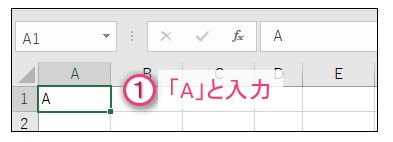
2 A2セルに次のように入力する。
=CHAR(CODE(A1)+1)
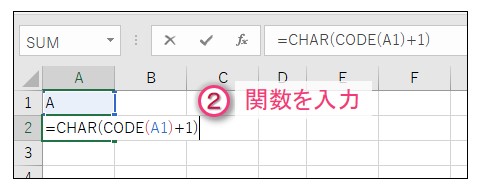
3 A2セルを下までコピーする。
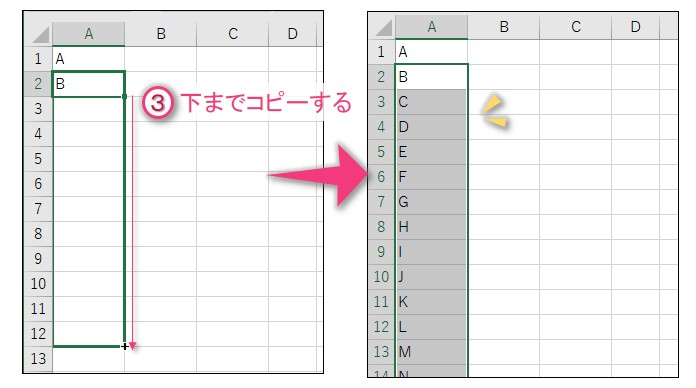
オートフィルでA~Zを入力する方法(1回だけ設定が必要)
※あらかじめ、次のように設定しておく必要があります。
1 関数を用いた方法で入力したA~Zのセルを選択し、コピーする。
2 そのまま右クリックをし、値で貼り付けを選択する。
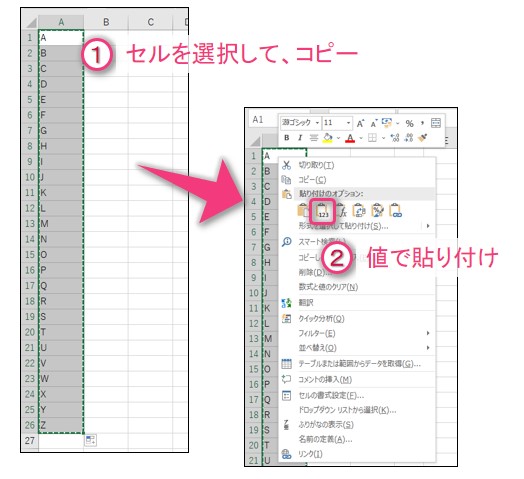
3 ファイルタブをクリックする。
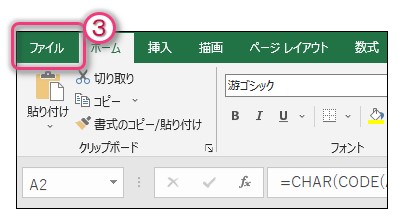
4 画面左下の「オプション」をクリックする。
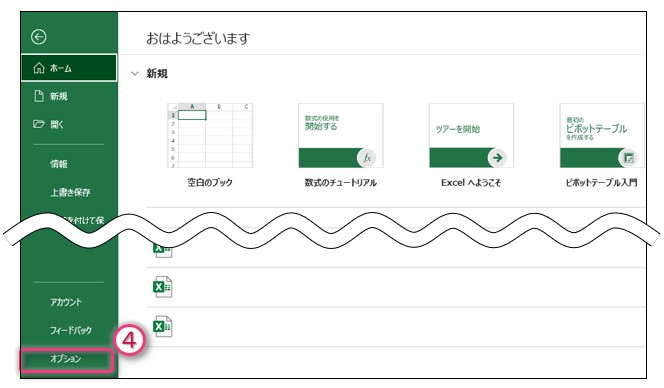
5 「詳細設定」→「ユーザー設定リストの編集」をクリックする。
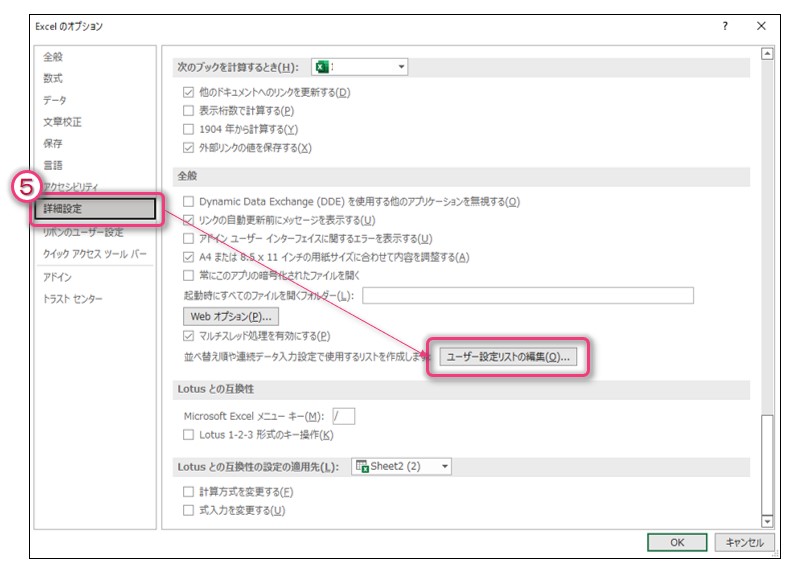
6 「リストの取り込み元範囲」に、A~Zを値で貼り付けたセルを選択する。
7 「インポート」ボタン→「OK」の順にクリック(残りの画面もすべてOKで閉じる。)
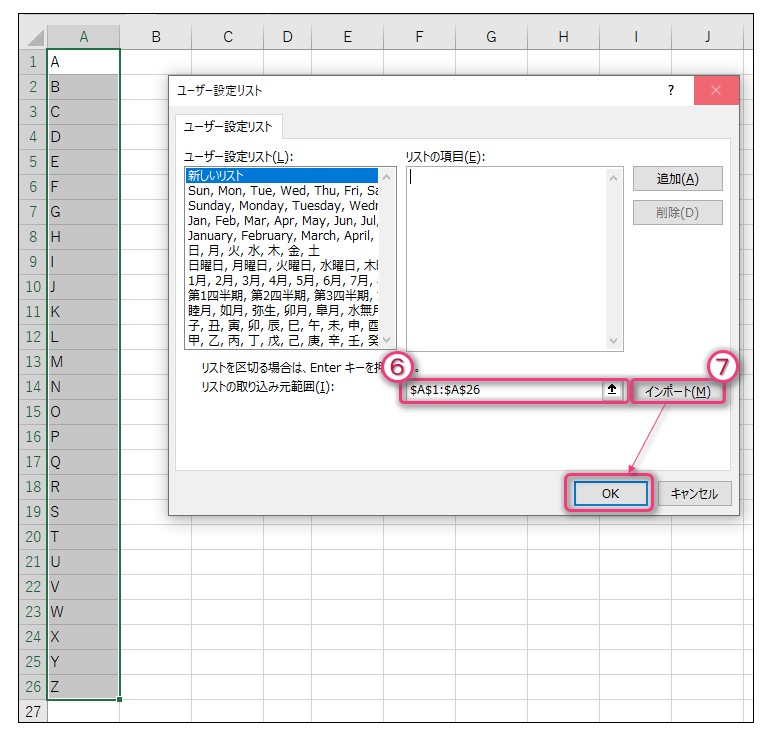
これで設定は完了。
設定完了後は、「A」と入力されたセルを下にコピーするだけで、A~Zが入力できる。
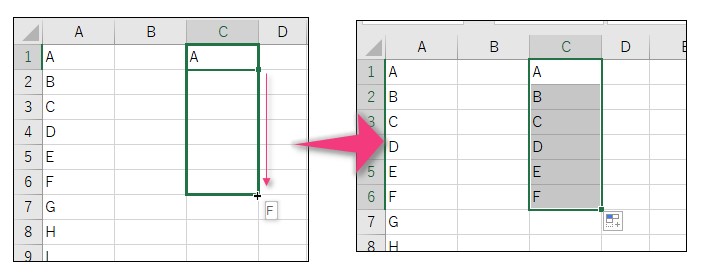
役に立った
同じ方法で丸数字の①~⑳をオートフィルで入力したり、ローマ数字のⅠ~Ⅹを入力することもできます。

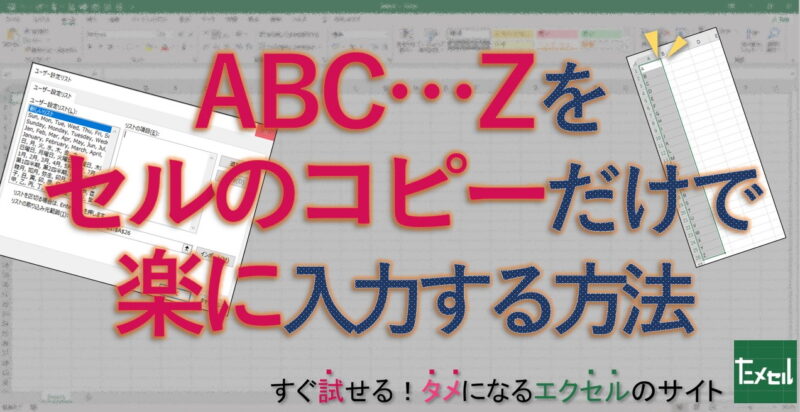


-001-120x68.jpg)
